Como resolver o erro de ativação do Windows 0x8007023E
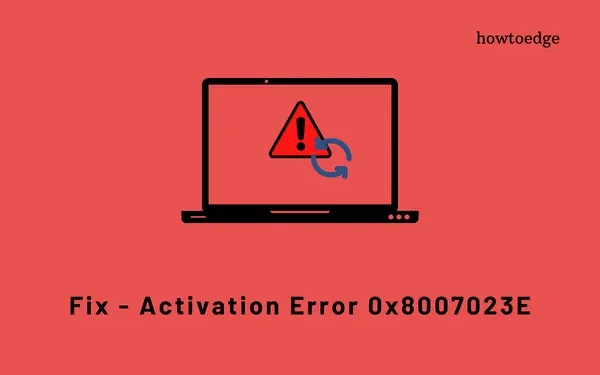
Vários usuários relataram ter recebido um erro de ativação 0x8007023E quando tentavam ativar sua cópia do Windows após uma instalação ou atualização recente do Windows. Se você é um desses usuários e está se perguntando o que fazer a seguir, siga este post até o fim.
Ao encontrar esse erro, você também poderá receber uma mensagem de erro com o seguinte texto –
Windows is not activated
We can't activate Windows on this device right now. You can try activating again later or go to the Store to buy genuine Windows.
Error code: 0x8007023E
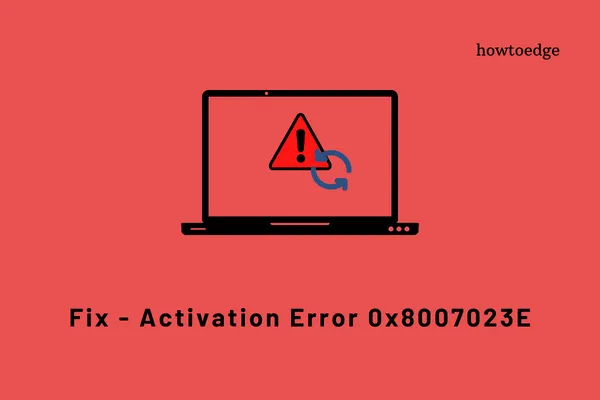
O que causa um erro de ativação 0x8007023E no Windows?
Se você encontrar o erro 0x8007023E, verifique se o seu dispositivo atende às seguintes condições –
- Você não está usando uma chave de produto genuína
- Problemas de rede ou interrupções de servidor
- Você alterou recentemente o hardware do seu computador
- Você instalou a edição errada do Windows em seu PC
Como corrigir o erro de ativação do Windows 0x8007023E
Para ativar uma cópia do Windows 11/10, os usuários devem fornecer uma chave de produto original de 25 dígitos. Eles obtêm essa chave na loja onde compraram a cópia do Windows. Se você comprou um laptop novo, receberá o mesmo por meio de seu revendedor.
Como a chave do produto Windows nunca expira, você também pode usar as chaves antigas para ativar o seu dispositivo. O atalho para isso é entrar em sua conta da Microsoft. Existe uma licença digital associada à sua conta oficial. Então, quando você faz login na sua conta, o sistema usa isso e ativa sua cópia usando isso.
Siga e aplique as correções abaixo para superar o erro de ativação 0x8007023E em seu PC com Windows 11/10 –
1. Espere um pouco e tente novamente
Os erros de ativação do Windows ocorrem principalmente quando os servidores relacionados estão inativos ou em manutenção. Aguarde as próximas horas e tente novamente ativar o Windows normalmente. Se você estiver usando uma chave de produto original ou uma licença digital válida, sua cópia do Windows será ativada rapidamente. Porém, caso o erro persista mesmo após uma longa espera, tente as correções abaixo, uma após a outra.
2. Redefina sua rede ou mude para uma rede diferente
O erro 0x8007023E também pode aparecer devido a problemas de rede. Vários usuários relataram a correção desse código de erro quando mudaram para outra rede. Se você estiver usando alguma VPN ou proxy em seu PC, considere desativá-los primeiro e veja se o problema é resolvido desta forma. Você pode até redefinir sua rede executando os códigos abaixo em um prompt de comando (Admin) elevado .
- Redefina suas configurações de TCP/IP:
netsh winsock
- Remova e adicione novamente o TCP/IP substituindo as chaves do registro:
netsh int ip reset
- Libere o endereço IP que estava associado ao seu roteador:
ipconfig /release
- Reconecte-se ao roteador para adquirir um novo endereço IP:
ipconfig /renew
- Limpe todos os endereços IP e nomes de domínio armazenados em cache:
ipconfig /flushdns
Reinicie o seu PC e verifique se o seu Windows está ativado agora. Caso contrário, considere mudar para um provedor de serviços de Internet diferente.
3. Execute o solucionador de problemas de ativação do Windows
Existe uma ferramenta integrada no Windows que pode procurar as causas subjacentes que impedem a ativação do Windows. Você pode encontrar essa ferramenta navegando até Configurações (Win + I) > Sistema > Ativação. Clique para expandir o Estado de ativação e clique no botão Solucionar problemas .
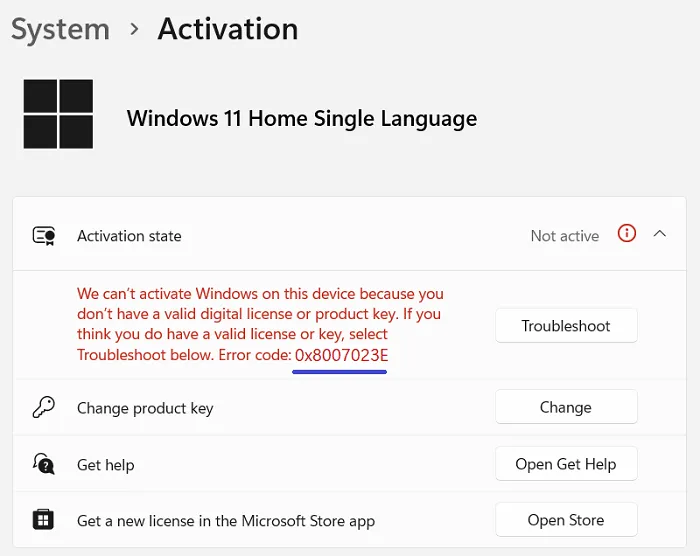
A solução de problemas será iniciada em seguida e começará a detectar os motivos da falha de ativação. Aguarde que esta ferramenta conclua seu diagnóstico. Se houver algum erro de sistema, o erro 0x8007023E será resolvido sozinho. Caso contrário, esta ferramenta irá sugerir maneiras que você pode executar para superá-lo em seu PC com Windows 11/10.
Se você encontrar esse código de erro no Windows 10, navegue até o caminho abaixo para localizar o Solucionador de problemas. As etapas restantes seriam semelhantes às do Windows 11.
Settings > Update & Security > Activation
4. Verifique sua edição do Windows
O Windows 11/10 está disponível em muitas edições, como Home, Pro, Enterprise, Student e algumas outras. Às vezes, os usuários domésticos ignoram a verificação da edição e instalam a edição Pro ou Enterprise. Se for esse o caso, você deve instalar o Windows 11/10 Home Edition em seu computador.
- Pressione Win + X e escolha Terminal (Admin). Copie/cole ”
slmgr /dlv” próximo ao cursor piscando e pressione Enter . - O Windows Script Host será aberto a seguir, descrevendo qual edição está em execução no seu computador.
- Se estiver escrito CoreSingleLanguage edition ao lado de Name, você está na edição Home. Pro, Enterprise e Student têm suas próprias descrições. Agora, verifique se você possui a chave do produto ou não. Na maioria dos casos, você encontrará a chave do produto pertencente à edição Home, enquanto a edição instalada é Pro ou Enterprise.
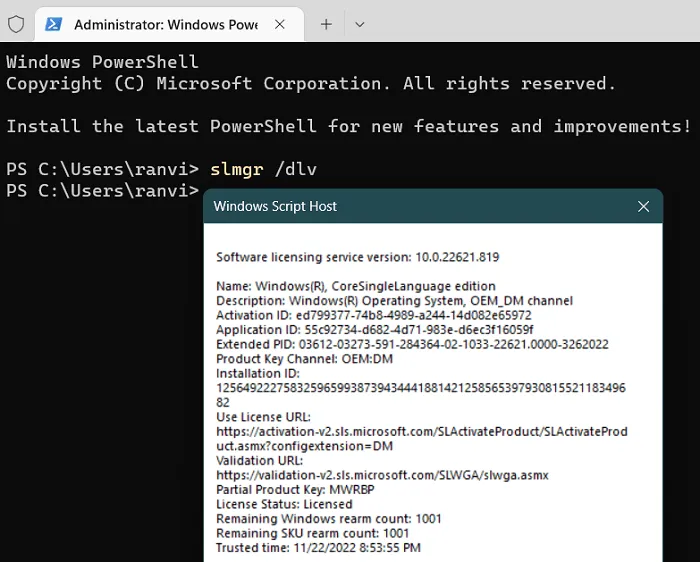
- Caso seu dispositivo seja ativado usando o servidor local da organização, você precisa entrar em contato com o departamento de TI da sua organização e pedir ajuda.
5. Baixe e experimente o Assistente de suporte e recuperação da Microsoft
Se o erro 0x8007023E ainda aparecer, você pode baixar e executar o Microsoft Support and Recovery Assistant em seu site oficial . Este arquivo é baixado como uma pasta compactada. Portanto, você precisa primeiro descompactar esta pasta e clicar duas vezes em SaraSetup.exe para iniciar a instalação do Sara.
SaRa é basicamente um cliente de desktop desenvolvido especialmente para usuários da Microsoft. Esta ferramenta ajuda a solucionar e diagnosticar os problemas subjacentes em seu computador. Caso não consiga resolver um problema para você, ele irá sugerir as etapas subseqüentes para resolver um código de erro ou problema. Usando esta ferramenta, você também pode entrar em contato com o Suporte da Microsoft, que discutimos como último recurso.
6. Entre em contato com o suporte da Microsoft
Se nenhuma das correções acima resolver esse erro de ativação 0x8007023E e você possuir uma chave de produto válida, entre em contato com o Suporte da Microsoft. Pode-se entrar em contato com a equipe de suporte da Microsoft diretamente ou pela interface do SaRa . Às vezes, os problemas de ativação persistem apenas porque alguma manutenção do servidor está em andamento. Portanto, aguarde bastante e entre em contato com o Suporte da Microsoft.
A equipe de suporte solicitará a chave do produto de 25 dígitos durante o processo de ativação. Portanto, mantenha a chave do produto em mãos e entre em contato com eles.
Meu Windows não está ativado, o que posso fazer?
Se o seu PC com Windows não estiver ativado, você verá “Ativar marca d’água do Windows” na extremidade inferior direita da tela. Vá para Configurações > Sistema > Ativação no Windows 11 e clique em Solução de problemas. Esta ferramenta verificará as possíveis causas do problema de ativação e as resolverá (se possível).
A solução de problemas só ajudará se você tiver feito algumas alterações de hardware em seu computador e estiver na mesma edição para a qual possui a licença adequada. Caso você tenha atualizado intencionalmente sua edição de Home para Pro, vá para Sistema > Ativação e clique para expandir Atualizar sua edição do Windows. Clique no botão Alterar ao lado de Alterar chave do produto e forneça uma chave válida de 25 dígitos.
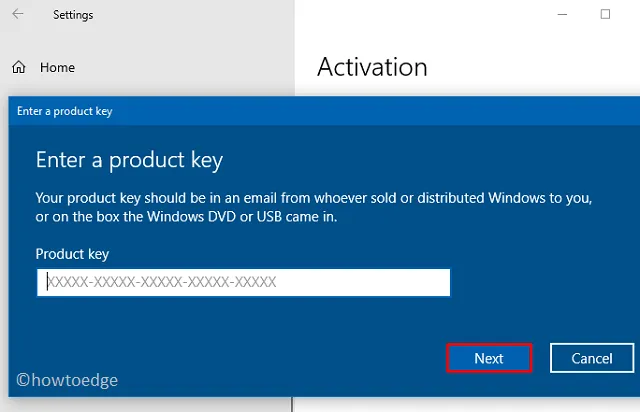
Posso usar uma única chave de produto em mais de um dispositivo?
Não, você não pode usar a mesma chave de produto em mais de um dispositivo. No entanto, se o seu dispositivo for corrompido de alguma forma e você optar por uma instalação limpa do Windows nele, poderá reutilizar a mesma chave do produto. Na verdade, se você já fez login em sua conta da Microsoft, não precisa usar a chave do produto. Seu dispositivo será ativado por conta própria usando a Licença Digital anexada à sua conta.
Por quanto tempo você consegue usar o Windows sem ativação?
A Microsoft permite o uso do Windows 10 por um mês após a instalação sem quaisquer restrições. Assim que esse período de carência de um mês expirar, você deverá ativar sua cópia com uma chave de produto genuína. Se não fizer isso, você ainda estará usando o Windows 11/10, mas com recursos limitados.
Uma grande desvantagem de usar um Windows 11/10 não ativado é que você não pode alterar o plano de fundo da área de trabalho. Além disso, você receberá uma “Ativar marca d’água do Windows” no canto inferior direito do seu PC.



Deixe um comentário